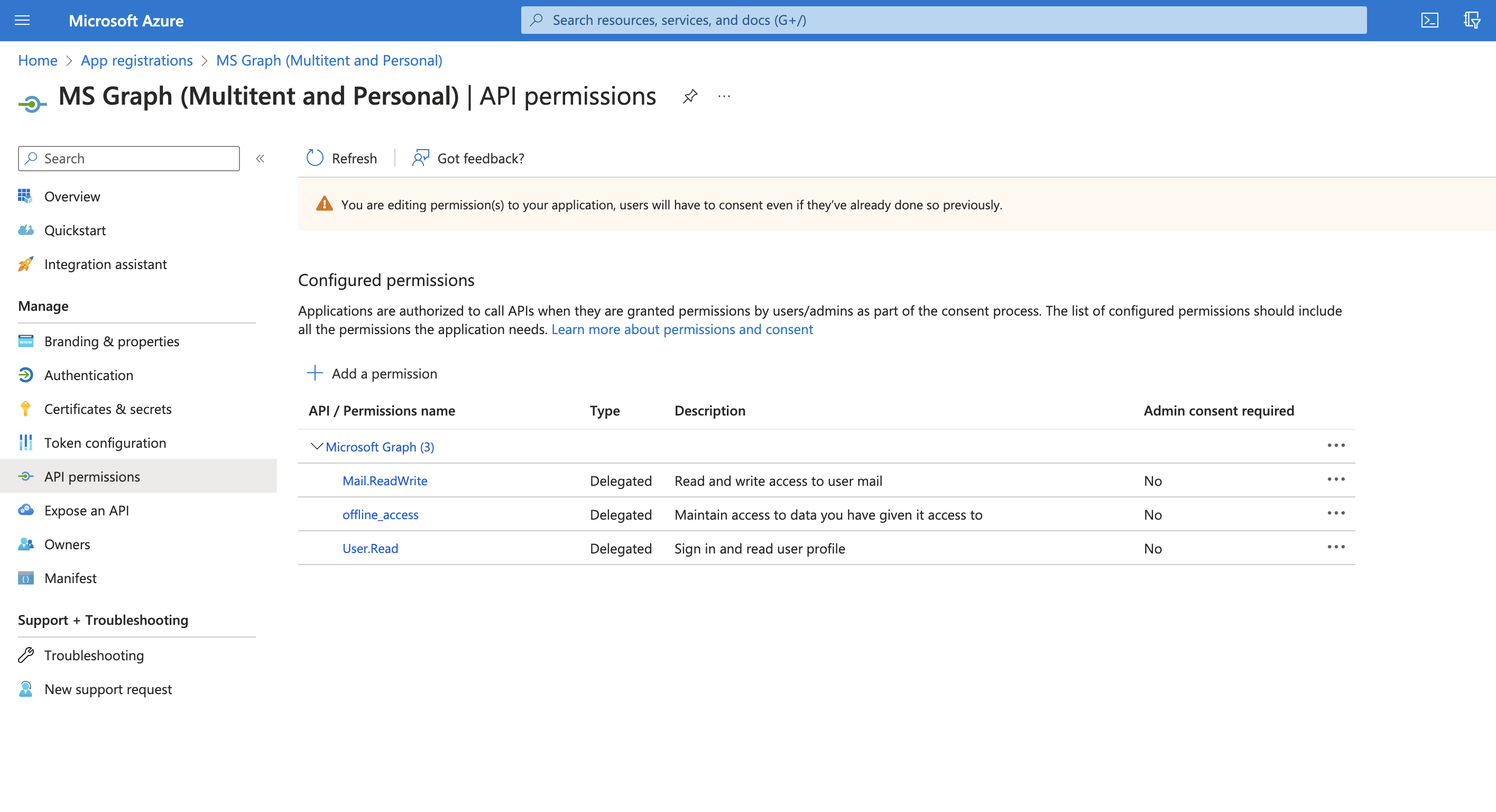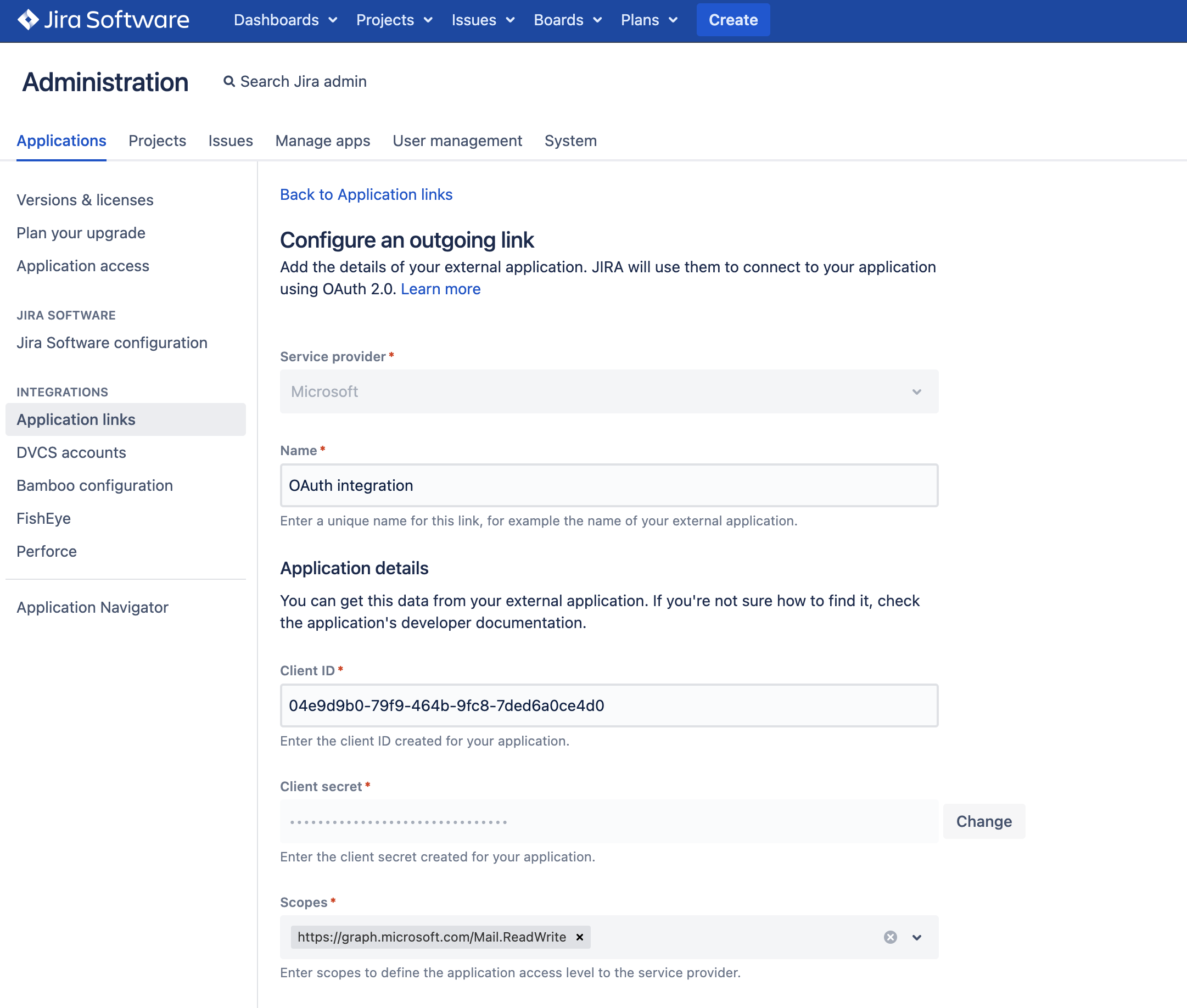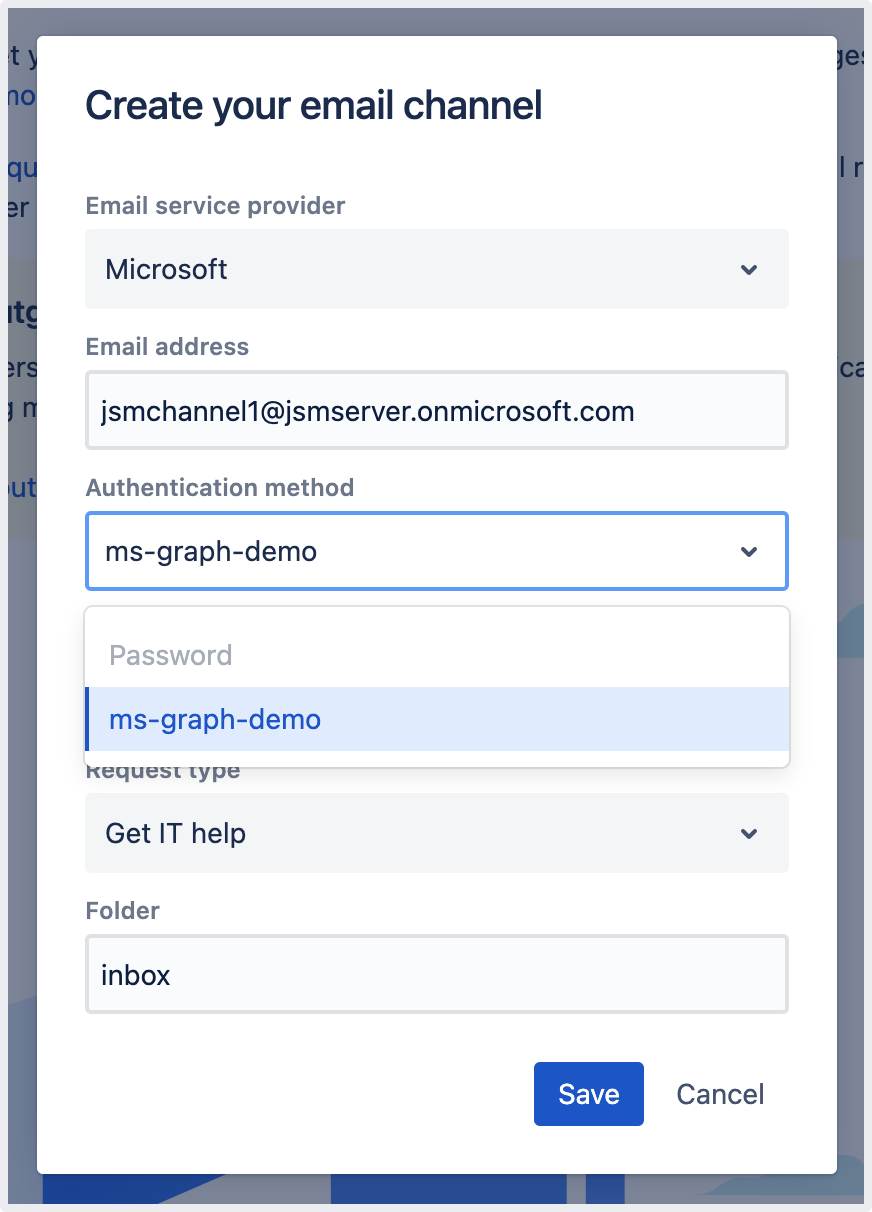Microsoft Graph API プロトコルを使用してメール チャンネルをセットアップする
お客様は、自分のメールボックスを使用して、キューにリクエストを送信できます。メールを受信して Jira Service Management でリクエストに変換するには、メール チャンネルをセットアップする必要があります。選択できるプロトコルの 1 つに Microsoft Graph API があります。このプロトコルを使用するには、いくつかの手順を踏む必要があります。
Jira Service Management 5.8 では、Microsoft Graph API は受信メールにのみ使用できます。
Microsoft Graph API は OAuth 2.0 に基づいているため、メール チャンネルのセットアップを開始する前に、Azure Active Directory 統合を設定し、Jira Service Management にアプリケーション リンクを追加する必要があります。OAuth 2.0 と Microsoft Azure の統合の設定方法をご確認ください。
受信メールに Microsoft Graph API を使用するには、Azure Active Directory アプリ レジストリで自分の API 権限に次の権限を追加する必要があります。
Mail.ReadWriteoffline_accessMail.ReadWrite.Shared (for shared mailboxes only)
また、Jira のアプリケーション リンク構成の [スコープ] セクションに次の URL を追加する必要があります:
https://graph.microsoft.com/Mail.ReadWrite
https://graph.microsoft.com/offline_access
https://graph.microsoft.com/Mail.ReadWrite.Shared (for shared mailboxes only)
アプリケーション リンクを設定するには、Jira 管理者または Jira システム管理者のグローバル権限を持つユーザーとしてログインする必要があります。
Microsoft Azure の API 権限
Jira Service Management でのアプリケーション リンクの設定
Azure Active Directory との統合と Jira Service Management アプリケーション リンクが準備できたら、メール チャンネルの追加に進むことができます。
[プロジェクト設定] > [メール リクエスト] に移動して、新しいチャンネルを作成します。
[電子メール サービス プロバイダー] として [Microsoft] を選択し、[電子メール プロトコル] として [Microsoft Graph API] を選択します。
メール アドレスを入力し、認証方式として設定したアプリケーション リンクを選択します。
メール チャンネルの設定 — 認証方式の選択
新しいメール チャンネルの作成 — メール プロトコルの選択
4. [保存] を選択すると、Microsoft の認証ページにリダイレクトされます。ログインして、Jira に必要な権限を付与してください。それが完了したら、プロジェクト設定の [メール リクエスト] ページに戻ります。
Jira Service Management で、新たに作成された Microsoft Graph API メール チャンネルとの接続がテストされ、最初のメールがプルされます。このプロセスのステータスを確認するには、プロジェクト設定の [メール リクエスト] ページで新しいメール チャンネルの横にある (アクション) > [ログを表示] を選択します。
メール チャンネルとの接続のステータス (接続ログ)
Jira Service Management では、1 分間に 1 回、未読メールがメールボックスからプルされます。メッセージが処理されると、そのメッセージは既読としてマークされます。これは新着メッセージと古いメッセージを区別するためです。メール チャンネルで処理された内容を確認するには、プロジェクト設定の [メール リクエスト] ページでチャンネルの横にある (アクション) > [ログを表示] を選択します。
処理ログ内の処理済みメールのステータス